MS Paint

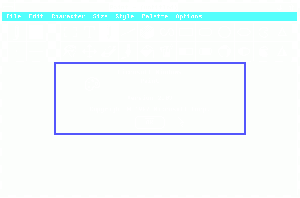
MS Paint (MS Pain, Microsoft Paint, Paintbrush) — наипростейший растровый редактор изображений. Минималистичный набор функций и инструментов радует рядового пользователя простотой освоения. В силу своей доступности и ущербности стал символом всего графического говнокреатива, рукожопости и прочего казуального говна. Тем не менее, имея пару свободных часов и будучи савантом (или сумасшедшим гением) — можно сделать вот так (у Студии Лебедева есть мнение, что таки не савантом).
Перед своими конкурентами имеет лишь одно преимущество — абсолютную бесплатность. Чтобы получить возможность пользоваться Пэинтом, достаточно всего лишь установить пиратскую Windows! Да и это достоинство у него нагло и цинично отобрал GIMP, который давно работает и под виндой.
История программы


Paint был ещё в Windows 1.01 (1985 года). Названная Paintbrush в Windows 3.0 (1990), программа изменилась чуть менее, чем на один процент.
Перечислим основные вехи:
- MS Windows 95: Paintbrush был переименован в Paint — первоначальное название слишком долго выговаривать.
- MS Windows 98: были пофиксены мелкие глюки.
- MS Windows 2000: появилась (к 2000 году пора бы уже!) возможность сохранять художества в формате *.jpg. При этом, правда, регулятор уровня сжатия прикрутить забыли, и в итоге сохранённый файл получается ужасно размытым и пестрит артефактами. По умолчанию сжатие в районе 70%, так что после второго сохранения от картинки остается 0,7*0,7=49%, то есть, практически, годно только для Корзины. Ибо нехуй!
- MS Windows XP: переработаны картинки инструментов, добавлены *.gif, *.tif и *.png.
- MS Windows Vista: был дико усложнен интерфейс. Добавлена функция обрезки картинки (по правому клику на выделенной области). А ещё появилась возможность сохранить выделенный фрагмент картинки сразу в *.jpg, в Windows XP только в *.bmp, а в Семёрке — вовсе выпилили эту возможность! Правда, она и не была нужна с самого начала.
- MS Windows 7: за почти четверть века существования этого ну очень креативного тулза появилось хоть что-то, отдаленно напоминающее нормальный графический редактор — сделали поддержку кистей, инструментов стало больше, они разложены по вкладкам. Парадоксально, но от этого усовершенствования Paint стал совершенно не функциональным — для рисования пиксельной графики или блок-схем теперь надо сделать втрое больше кликов чем раньше, а добавленные инструменты для реалистичного рисования и обработки фотографий — смотрятся откровенно убого даже на фоне других бесплатных редакторов.
- MS Windows 10: после релиза Пэйнта три-дэ готовится отойти на мороз.
Помимо собственно MS Paint’а существует Paint.NET — полупрофессиональное приложение, разработанное в 2004 году группой студентов под руководством Microsoft. По мере совершенствования всё больше походит на средство от прыщей и скоро различий между ними практически не останется.
Инструментарий

Paint предоставляет пользователю чуть меньше, чем ему надо.
- Выделение произвольной области — невероятно полезная функция: можно взять фотку соседа и прилепить ему уши от осла. А если зажать Shift и водить выделенным объектом по листу, то можно получить своеобразную кисть, то есть рисовать этим элементом.
- Выделение области в форме прямоугольника — не столь полезная функция. Hint: если зажать Shift, то вы выделите идеальный квадрат!
- Ластик — заменяет то, что вы рисуете, на цвет фона. Если нажимать правой кнопкой, функциональность расширяется, но понять, что он при этом стирает, сложно. На самом же деле он начинает стирать не все цвета подряд, а только тот, который выбран основным. Помимо основного цвета и цвета фона есть ещё третий цвет! Чтобы выбрать или применить его, нужно удерживать Ctrl. Очень убогая функция, не выдерживающая конкуренции перед Alt+F4, New и Ctrl+Z.
- Баночка с краской — заливка цветом замкнутой области.
- Пипетка — выбирает цвет из рисунка.
- Лупа — позволяет рассматривать то, что вы намалевали, под увеличением. Очень важно для людей с острым ЧСВ. Самое интересное, что максимальная величина увеличения — 10х, чтобы увеличить изображение в десять раз, нужно нажать на границу между 8х и панелью инструментов. Также есть еще увеличение в 4 раза, работает, если щелкнуть лупой без выбора кратности по изображению (не выбирая кратность увеличения вообще, с момента запуска Paint).
- Карандаш — рисует линию толщиной в один пиксель. Если зажать Shift, то вы будете рисовать идеально прямые линии!
- Кисточка — рисует более толстые линии. Может быть использована как ластик (достаточно лишь рисовать зажав не левую, а правую кнопку мышки) и как карандаш (достаточно поставить толщину в один пиксель).
- Баллончик — в случайном порядке заполняет пикселями выбранного цвета данную область. Чем дольше держишь мышку — тем больше пикселей.
- Текст — работает, только если изображение не увеличено (неактуально для Paint в Windows 7) — можно растянуть рамочку и написать в ней любой текст. Но лучше делать надписи баллончиком — этим ты всем покажешь свой охуенно креативный внутренний мир.
- Прямая — можно нарисовать прямую линию. Как говорит педивикия, человек — единственное существо на планете, которое умеет рисовать прямые линии. Почувствуй себя идеальным человеком, нарисуй идеально прямую линию! Больше не нужно водить мышкой по линейке.
- Кривая — самый непонятный инструмент Paint. Никто, даже разработчики, не знает, зачем он там и по какому алгоритму рисуется линия. С минимальной тренировкой можно рисовать такими кусочками даже аниме вплоть до полного хентая, с продвинутой тренировкой — оно даже выглядит не очень блевотно. Есть инфа, что это — w:Кривая Безье.
- Прямоугольник — растягиваем мышкой прямоугольник. Три вида его закраски. Если зажать Shift, то вы нарисуете идеальный квадрат!
- Многоугольник — позволяет рисовать произвольный многоугольник.
- Овал — позволяет рисовать овал. Если зажать Shift, то получится идеальный круг!
- Прямоугольник со скругленными краями — ещё один непонятный инструмент. Не используется в 99,9% случаев, если не считать thinking bubble для комиксов.
- Вы будете смеяться, но самый задротский инструмент (карандаш) требует больше ресурсов, чем остальные вместе взятые (ХР).
Фичи
- Если зажать Ctrl и нажимать + или — в правой части клавиатуры, то можно менять размер кисти вплоть до ужасающего размера кругов или квадратов, пятна баллона. Данная техника позволяет производить интересные картины.
- А если выделить фрагмент рисунка и начать его перетаскивать зажав Shift, то этот фрагмент будет оставлять шлейф (актуально для Paint в Windows 7).
- А если выделенный фрагмент перетащить левой кнопкой мыши, удерживая Ctrl, то он откопируется.
- А если во время рисования кистью или карандашом крутить колесико мыши, то можно рисовать забор. Причём необратимо — контролзед не поможет (неактуально для Paint в Windows 7)!
- А если зажать Ctrl и левым кликом выбрать цвет, то он будет выбран как третий! Рисовать им можно, зажимая тот же Ctrl, программно-технически он будет подставляться как первый.
- Выбранная толщина для прямой сохраняется также для границ прямоугольника, многоугольника и прочих эллипсов.
- В Paint версии XP и ранее можно было выбрать увеличение х10, если нажать на полоску под х8 в инструменте «лупа».
Цвета
Paint позволяет работать с палитрой из 28 изменяемых цветов.
В черно-белом режиме поддерживается работа с кагбэ полутонами, которые имитируются различными комбинациями черных и белых точек (посмотри на палитру). Но если ты открыл сохраненный черно-белый шедевр и принялся рисовать на нем дальше, то полутонов ты не получишь, пока в меню «атрибуты» не переведешь картинку в цветной и обратно в ч/б режим.
Эффекты
Единственным эффектом, который доступен в Paint, является инструмент «Обратить цвета». Он создает негатив вашего рисунка. Зажав комбинацию Ctrl+I, можно получить неиллюзорный припадок эпилепсии (в Win7 используется Ctrl+Shift+I).
Paint и общество
xxx: Авто продаю. Для продажи на фото номер закрасил черной краской намертво. Сфоткал. А как обратно сделать? Как вы это делаете?

Значение MS Paint, тем не менее, очень велико. Например, в школах на уроках информатики и на «курсах по овладению ПК» Paint изучается вторым, после Блокнотa. Также многие юзеры считают, что Paint — полноценный художественный инструмент. Из-за этого на просторах Интернета возникают сайты школьников, выставляющих свои шедевры.
Тем не менее когда нужно быстро открыть графический файл, сделать минимум изменений (уменьшить масштаб, пририсовать красную загогулину — заострения внимания ради и т. д.), наплевав при этом на объём и качество — лучшей программы не найти.
Также можно использовать PaintXP для быстрого сжатия .jpg-фоток с говнозеркалки для передачи по асе или по почте: открыл, Ctrl+S, закрыл. Качество теряется несущественно, а вот вес — в 1,5-8 раз и более. Что интересно, в младших версиях Paint такой трюк не прокатит, но ничто не мешает скопировать в свою Семёрку файл mspaint.exe из Хрюши. Работает даже в 64-битной Windows 10.
При желании можно сжать и по разрешению: «Рисунок» -> «Растянуть/наклонить», и в «растягивании» выставить одинаковый процент по высоте и ширине, скажем, 70%, чтоб сжать немного, или что-то около 15%, чтоб сделать из говнофотки аватарку.
Алсо, Paint универсальное средство для построения или подгонки графиков или диаграмм у студентов-распиздяев на начальных курсах в различных учебных заведениях технической направленности. Многие преподы ловят потом тонны лулзов, проверяя эти графики.
Paint в Windows 7

В Windows 7 Пэинт наконец решили изменить на корню, добавив отрисовку на директ-иксе, кисти, разные виды заливки и ленточный интерфейс родом из не совсем православного офисного пакета Microsoft® Office® 2010. Главные функции, которые были запилены в новую версию столь любимого и популярного народного инструмента для уродования фоток и ужимания PNG из 100 килобайт в 230:
- Новый интерфейс с удобным масштабом и плюшками.
- Отныне есть аж целых девять разновидностей обыкновенной кисти:
- кисть обыкновенная — ведет обычную сглаженную линию;
- две каллиграфические кисти — тонкие палки, наклоненные на 45 градусов в обе стороны;
- баллончик — нисколько не изменился;
- масляная кисть — ведет толстую жирную линию, лучше всего рисует черным или коричневым цветом;
- мелок — эмулирует детский мел, подходит для детей младшего и среднего школьного возраста, а также их родителей;
- маркер — кисть, которая имитирует офисный маркер, перекрывает своим цветом только на 50%;
- натуральный карандаш — самая бесполезная из всех, вроде как имитирует «Пятилетку»;
- акварель — кисть, созданная для непродолжительных мазков, видна на скриншоте. После 1000 нарисованных пикселов она плавно иссякает.
- Также обновилась библиотека фигур, к стандартным эллипсу, прямоугольнику, вектору, кривой, многограннику и скругленному прямоугольнику добавилось ещё 17 фигур, среди которых: треугольник равнобедренный, треугольник прямоугольный, ромб, пяти- и шестиугольник, стрелки вперед, назад, вверх и вниз, звезда четырех- и пятиугольная, звезда Давида, прямоугольный, круглый и «думающий» пузыри для комиксов, сердце и молния. Минусом здесь является то, что изначально куда бы вы не тянули фигуру, она все равно будет направлена в одну и ту же сторону. Это поправляется инструментом Rotate на панели, которым можно пользоваться прямо при построении фигуры.
- Нарисовав фигуру, можно с ней ещё поиграться — выбрать цвет окантовки и заливки, поворочать в разные стороны и потом щелкнуть в другом месте для завершения. Кстати про заливку — теперь можно настроить и тип заливки/контура, всего их семь видов:
- нету/отсутствует;
- сплошной;
- мелок;
- маркер;
- масло;
- карандаш;
- акварель.
- Заливка лучше всего смотрится только сплошная или маркер, все остальные подходят разве что для контура.
- Новая 20-цветная палитра, о большинстве цветов из которой не знает ни Pantone, ни W3C.
- Также Paint обзавелся православной линейкой и режимом предпросмотра печати.
- Отдельно следует упомянуть про работу с текстом. Отныне возможно использовать несколько разных стилей для каждого фрагмента текста внутри одной рамки. То есть не нужно делать новую рамку, если нужно, чтобы слово в конце было красного цвета.
- Функцию «Обратить цвета» из меню выпилили, но работает комбинация Ctrl+Shift+I. Также можно выделить область и, нажав правую кнопку мыши, обнаружить любимую функцию.
- Дефолтный формат при сохранении — PNG.
При всем этом Paint так и не обучился мастерству бикубического масштабирования и импорта кистей, а также до сих пор располагает полотно с рисунком у левой кромки окна. На самом деле, если уменьшать рисунок с помощью масштаба, то Пэинт это будет делать используя анизотропный фильтр. Таким образом с помощью PrintScreen и второго окна Paint можно качественно уменьшать фотки в 2 или 4 раза, если под рукой нет более умного инструмента.
Тачскрин и планшетки
Вследствие общего перехода семерки к поддержке тачскрина и мультитачей в пэйнте появилась поддержка планшетки, то есть в нем теперь действительно можно толком рисовать с нажатием и наклоном пера.
Итак…

